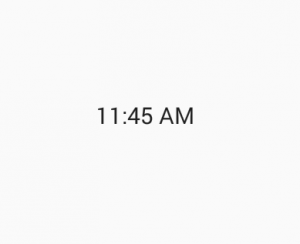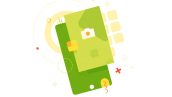آموزش TextClock در برنامه نویسی اندروید
سلام دوستان در این سری از آموزش برنامه نویسی اندروید به آموزش TextClock در برنامه نویسی اندروید می پردازیم البته نیازی به آموزش ندارد ولی به چند نکته جالب اشاره خواهیم کرد در ادامه می توانید پیش نمایشی از آن را مشاهده کنید.
به طور معمول برای نمایش زمان از TextClock استفاده می شود البته این view از api 17 به بعد قابل استفاده است و آن به پایین نمی شود از آن استفاده کرد.
برای قرار دادن آن می توانید از سمت چپ پنل آن را بروی Layout خود درگ کنید البته اگر می خواهید می توانید از کد زیر نیز استفاده کنید.
کدهای زیر را در فایل activity_mian.xml قرار داده همانند زیر.
1 2 3 4 5 6 7 8 9 10 11 12 13 14 15 16 17 | <RelativeLayout xmlns:android="http://schemas.android.com/apk/res/android" xmlns:tools="http://schemas.android.com/tools" android:layout_width="match_parent" android:layout_height="match_parent" android:paddingBottom="@dimen/activity_vertical_margin" android:paddingLeft="@dimen/activity_horizontal_margin" android:paddingRight="@dimen/activity_horizontal_margin" android:paddingTop="@dimen/activity_vertical_margin" tools:context=".MainActivity" > <TextClock android:id="@+id/textclock1" android:layout_width="wrap_content" android:layout_height="wrap_content" android:layout_centerHorizontal="true" android:layout_centerVertical="true" android:textSize="20dp" /> </RelativeLayout> |
و کد مربوط به MainActivity.java هم همانند زیر می شود.
1 2 3 4 5 6 7 8 9 10 | package ir.programchi; import android.app.Activity; import android.os.Bundle; public class MainActivity extends Activity { @Override protected void onCreate(Bundle savedInstanceState) { super.onCreate(savedInstanceState); setContentView(R.layout.activity_main); } } |
همانطور که می بنید چیزی در MainActivity قرار نداده ایم و فقط از یک View ساده برای نمایش زمان استفاده کرده ایم البته می توان به آن دسترسی داشت برای اینکه به آن دسترسی داشته باشید از طریق id می توانید از کد زیر استفاده کنید.
1 | TextClock tk = (TextClock)findViewByid(R.id.textclock1) |
این آموزش هم همانند آموزش های پیشین به پایان رسید.
موفق باشید.
 آموزش برنامه نویسی اندروید |
آموزش برنامه نویسی اندروید |